2023-04-21Dernière mise à jour
Vous pouvez adapter les informations documentées dans les dossiers et sur les fichiers aux besoins de votre organisation à l'aide de champs personnalisés. Les champs par défaut peuvent être renommés, et vous pouvez créer des champs texte ou à liste déroulante. Chaque champ personnalisé peut servir de filtre sur la page Rechercher.
À savoir
- Seuls les utilisateurs compris dans le groupe des administrateurs de compte peuvent créer ou modifier des champs.
Procédure
Pour créer des champs :
-
Cliquez sur .
-
Choisissez de créer un modèle de champ pour les dossiers, les demandes vidéo ou les fichiers.
Pour modifier un champ par défaut :
-
Dans la section Champs par défaut, sélectionnez le champ que vous souhaitez modifier, puis renommez-le.
-
Pour restaurer un champ par défaut, cliquez sur Restaurer les valeurs par défaut (
 ).
).
-
Cliquez sur Enregistrer.
Le champ par défaut a été modifié.
Pour créer un champ :
-
Dans la section Champs personnalisés, cliquez sur Ajouter (
 ).
).
-
Saisissez un nom de champ.
-
Spécifiez si vous souhaitez créer un champ texte ou un champ liste déroulante.
-
Si vous créez une liste déroulante, cliquez sur Ajouter (
 ), puis ajoutez les valeurs qui seront affichées dans la liste.
), puis ajoutez les valeurs qui seront affichées dans la liste.
-
Pour repositionner vos champs, faites un cliquer-glisser sur la commande Réordonner (
 ).
).
REMARQUE : L'ordre que vous affectez à vos champs ici détermine l'ordre dans lequel ils apparaissent dans le dossier ou le fichier.
-
Pour supprimer un champ, cliquez sur Plus (
 ) puis sur Supprimer.
) puis sur Supprimer.
REMARQUE :
- Un dossier ou fichier peut inclure jusqu'à 15 champs personnalisés.
- Un champ liste déroulante peut contenir jusqu’à 100 éléments.
-
Cliquez sur Créer.
Votre champ est créé.